Apr 29, 2024 • Via : Solutions Informatiques Windows • Solutions éprouvées
NTFS (New Technology File System) est le système de fichiers utilisé pour déposer et récupérer des fichiers sur un disque dur. Si vous voulez écrire une partition Boot Camp sur votre système Mac, vous devez utiliser exFAT car le système d'exploitation du Mac est déjà câblé pour le lire.
Partie 1 : Moyens gratuits d'écrire sur des disques NTFS sur un Mac
Mac peut lire mais pas écrire sur des disques NTFS sur un Mac, cependant, il existe des solutions.
1. Pilotes tiers (GRATUITS) :
Bien que cette méthode nécessite quelques activités impliquantes, vous pouvez la faire fonctionner.
- Téléchargez et installez osxfuse.
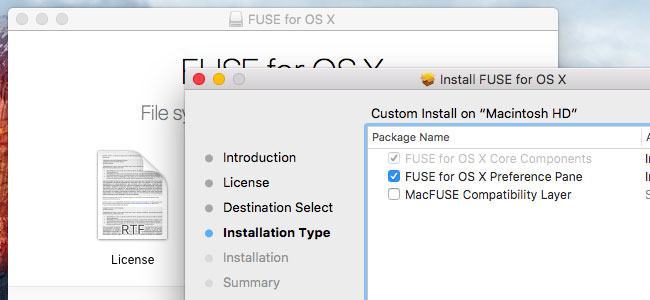
- Si vous n'avez pas encore Homebrew, vous allez le télécharger et l'installer ensuite.
- Installer les outils de ligne de commande. Allez dans les applications et naviguez jusqu'aux utilitaires à partir de là. Exécutez la commande "Xcode-select -install". Vous verrez apparaître une fenêtre pop-up avec l'option d'installation. Choisissez l'installation.
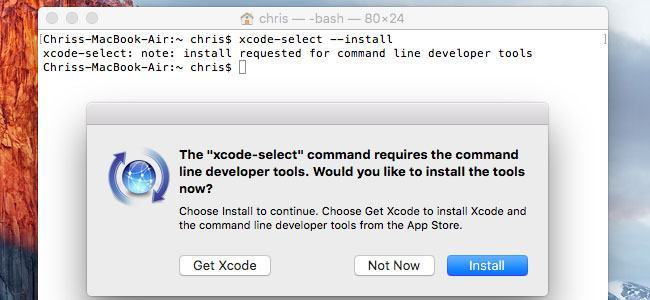
Open a terminal window and enter the command "brew install homebrew/fuse/ntfs -3g".

- Après cela, vous passerez à la désactivation de la protection de l'intégrité du système.
- Once system integrity protection is disabled, you must restart your Mac. Lorsque le système commence à redémarrer, appuyez sur commande+R et maintenez-les enfoncés. Le système entre alors en mode de récupération.
- En mode de récupération, ouvrez un terminal à partir des utilitaires et entrez la commande "csrutil disable".

- Après cette commande, vous allez maintenant redémarrer votre système de la manière habituelle pour le faire sortir du mode de récupération.
- Une fois pleinement opérationnel, ouvrez un terminal et exécutez les commandes "sudo mv / sbin/mount_ntfs / sbin/mount_ntfs.original" et "sudo 1n -s /usr/local/sbin/mount_ntfs /sbin/mount_ntfs".

- Activez la protection de l'intégrité du système. Après cela, répétez le même processus pour appuyer et maintenir command+R tout en redémarrant le système pour entrer en mode de récupération.
- Entrez le code "csrutil enable".
- Redémarrez votre Mac en mode normal et vous devriez être en mesure d'écrire sur des disques NTFS sur un Mac maintenant.
Si vous souhaitez inverser le processus complet, vous devrez désactiver la protection de l'intégrité du système et exécuter ces commandes juste après "sudo rm /sbin/mount_ntfs" et "sudo mv /sbin/mount_ntfs.original /sbin/mount_ntfs" et "brew uninstall ntsf-3g".
Vous pouvez désinstaller osxfuse du système et le supprimer complètement du panneau système. Activez la protection de l'intégrité du système après la désinstallation.
Le système d'exploitation de Mac a un support expérimental pour l'écriture de NTFS, mais il est automatiquement désactivé et doit être activé par certaines étapes. Cette méthode est la moins éprouvée et la moins stable. Elle n'est en aucun cas garantie et si elle ne fonctionne pas, ce n'est pas la faute des instructions. Cela ne fonctionne pas toujours. En outre, si cela ne fonctionne pas, cela pourrait vous poser un problème à l'avenir pour l'écriture de NTFS.
- Pour faciliter le processus, vous devez changer le libellé des lecteurs en libellé unique si ce n'est pas déjà fait.
- Ouvrez un terminal en allant dans applications puis utilitaires et ouvrez un terminal. Entrez la commande "sudo nano /etc/fstab".

- Écrire sur un disque NTFS sur mac étape 6 Si vous voulez écrire plus d'un fichier ntfs, vous pouvez le faire en ajoutant une commande différente pour eux comme celle ci-dessus.
- Maintenez enfoncée la touche contrôle+O pour enregistrer le ou les fichiers et la touche contrôle+X pour fermer nano.
(Si vous voulez écrire sur plusieurs lecteurs NTFS que vous possédez, il suffit d'ajouter une nouvelle ligne pour chaque lecteur).
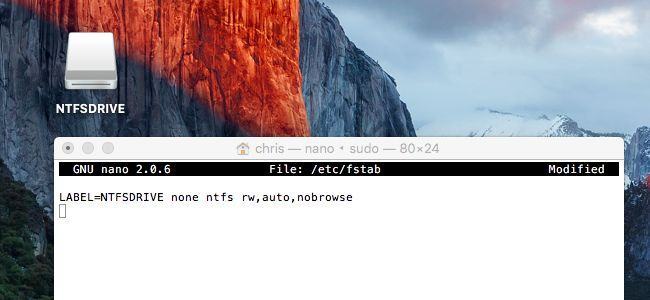
Si le disque est connecté à votre Mac, débranchez-le et rebranchez-le. Allez dans le finder, cliquez sur go puis sélectionnez go to folder et tapez "/Volumes".
Si c'était Windows, vous auriez déjà trouvé votre clé USB manquante dans Windows. Mais Windows écrit automatiquement sur NTFS sans ces étapes, il sera donc facile de trouver votre USB manquante dans Windows.
Partie 2 : Comment récupérer les données d'un lecteur NTFS
Si vos données dans le fichier NTFS sont perdues au cours de l'un des processus mentionnés ci-dessus, vous pouvez les récupérer en utilisant un logiciel de récupération de données sur disque dur. Nous recommandons Recoverit Récupération des données. Cet outil de récupération des données permet de récupérer les données des lecteurs NTFS. Si vous connectez votre périphérique USB et vous ne pouvez pas le voir, vous pouvez suivre nos étapes pour trouver votre lecteur USB manquant dans Windows et suivre les étapes simples pour récupérer les données des lecteurs NTFS.
Téléchargez et lancez Recoverit sur votre Mac et suivez les étapes simples suivantes pour effectuer la récupération des données du disque dur de Mac.
Étape 1 Pour récupérer les données perdues de votre disque dur NTFS sur Mac, sélectionnez votre disque dur Mac où vos données ont été perdues et cliquez sur "Démarrer" pour effectuer un scan de votre disque NTFS.

Étape 2 L'analyse nécessitera un peu de temps pour terminer la recherche des fichiers perdus. La procédure de numérisation s'affiche en temps réel.

Étape 3 Après l'analyse, vous pouvez prévisualiser les fichiers récupérables, sélectionner ceux que vous souhaitez et cliquer sur "Récupérer" pour les récupérer.

Un Mac peut lire les fichiers NTFS mais ne peut pas y écrire. Cela peut être changé en utilisant des applications tierces gratuites qui peuvent facilement être téléchargées, installées et utilisées sur un Mac pour écrire en NTFS. Apple dispose également d'un support d'écriture NTFS expérimental. Vous pouvez vous en servir pour écrire NTFS sur Mac.






Yvette Bonnet
chief Editor